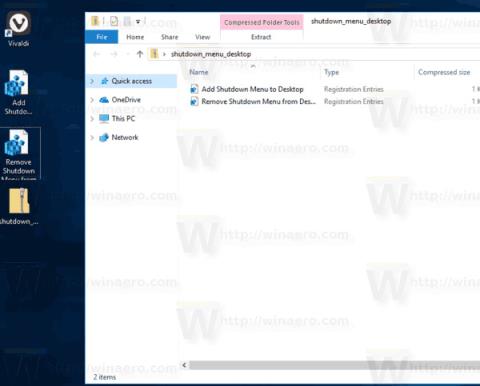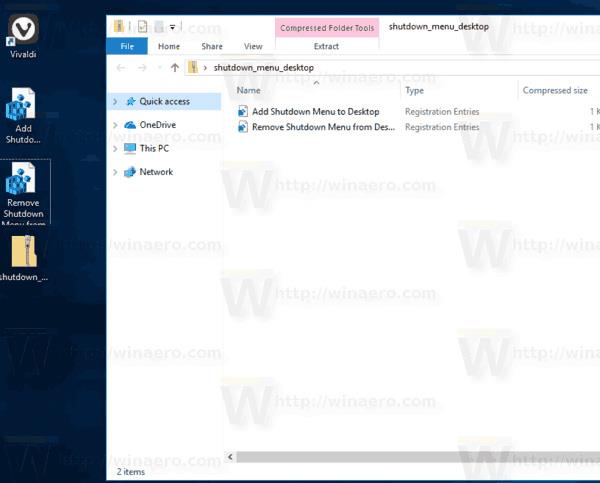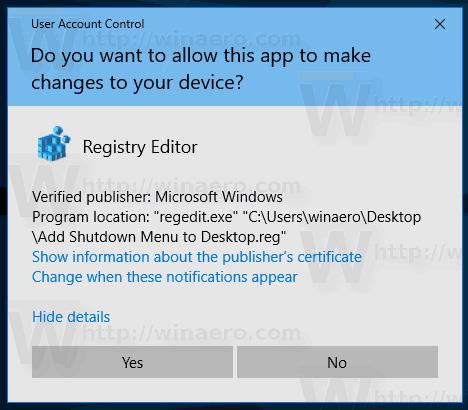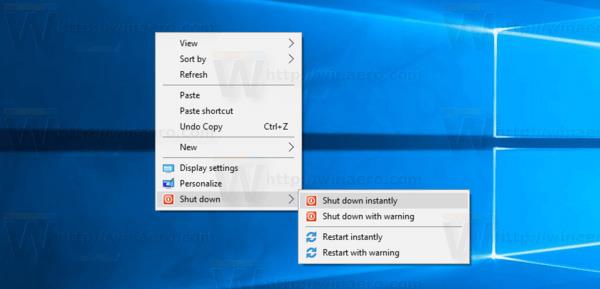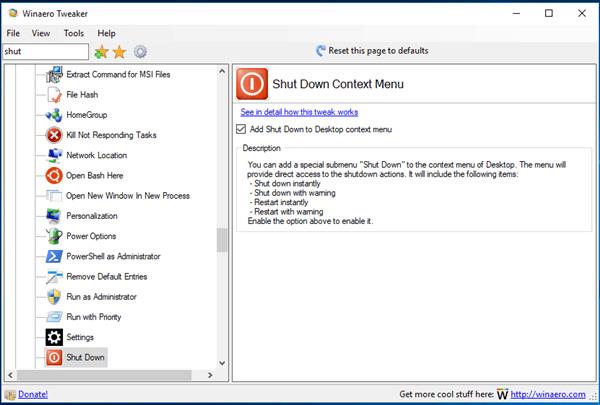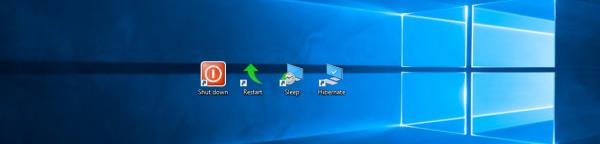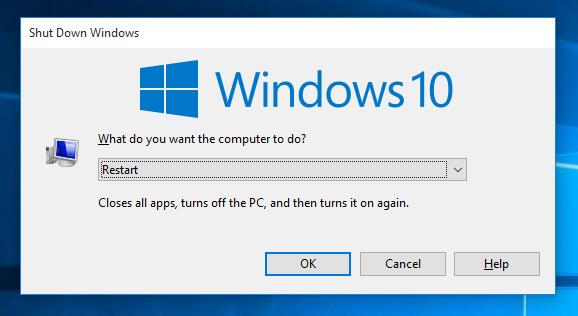Fra og med Windows 10 Fall Creators Update vil operativsystemet have en funktion til automatisk at genåbne kørende programmer, før det lukkes ned eller genstartes. Mange Windows-brugere føler sig utilpas med denne funktion, så denne artikel vil guide dig til at fjerne den ved at tilføje Shutdown til højrekliksmenuen.
Metode 1: Tilføj Shutdown til højrekliksmenuen på Windows 10 ved hjælp af CMD
Trin 1: Download registreringsklare filer herfra: Registreringsfiler .
Trin 2 : Udpak til enhver mappe, du kan endda udpakke direkte på skrivebordet.
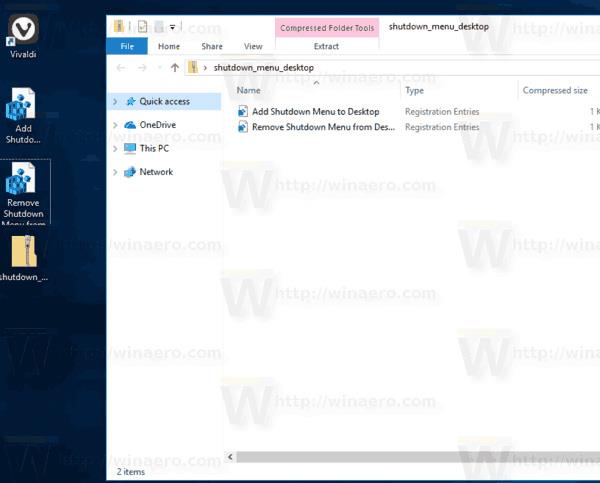
Trin 3: Dobbeltklik på filen " Tilføj nedlukningsmenu til Desktop.reg " og bekræft meddelelsen, når du bliver bedt om det.
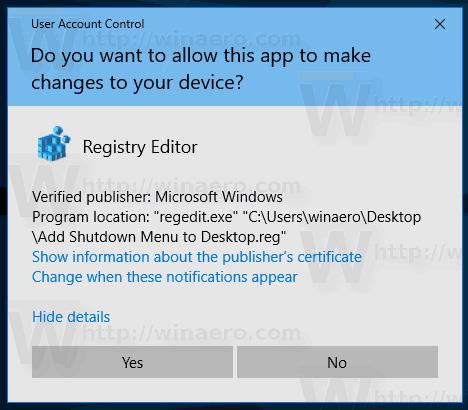
Trin 4: Højreklik på skrivebordet, der vil nu være en ny undermenu " Luk ned " med fire kommandoer som vist nedenfor:
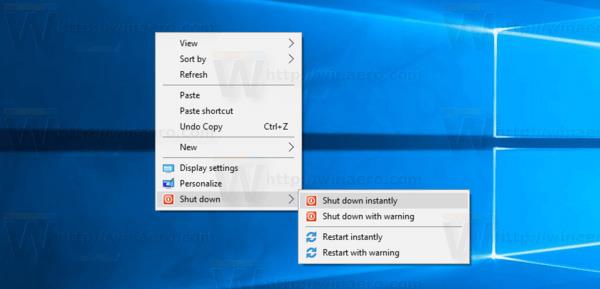
Indstillingerne " Genstart med advarsel " og " Luk ned med advarsel " vil oprette en meddelelsesboks, der fortæller Windows 10 om at genstarte eller lukke ned. Brugeren har ca. 15 sekunder til at afbryde processen ved at bruge følgende kommando i dialogboksen Kør.
nedlukning -a
Metode 2: Tilføj Shutdown til højrekliksmenuen på Windows 10 ved hjælp af Winaero Tweaker
Derudover kan brugere tilføje denne menu hurtigt ved hjælp af Winaero Tweaker. Gå til kontekstmenu\Sluk ned for at aktivere det.
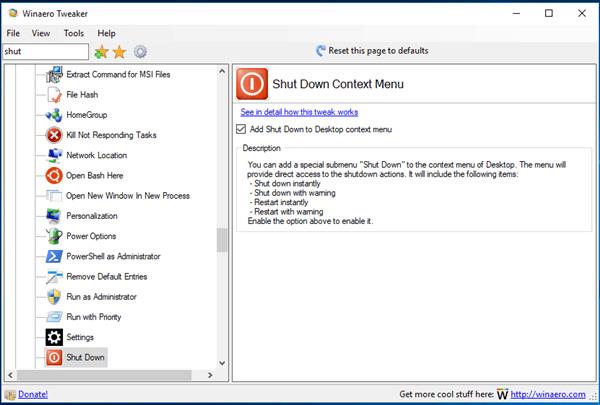
Download appen her: Winaero Tweaker
Der er to alternative løsninger: Tilføj Shutdown til højrekliksmenuen eller opret en Shutdown-genvej. Se artiklen Opret en genvej for at slukke, genstart computeren... på Windows 10-skrivebordet for at lære, hvordan du opretter en genvej til nedlukning.
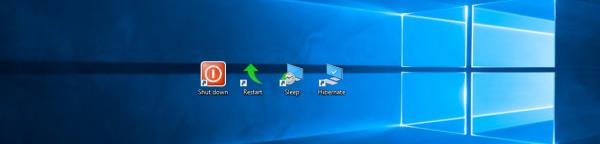
Endelig kan du oprette en klassisk Shutdown-dialog, som bruger den gamle Shutdown-handling, fordi der ikke er nogen ny funktion, der automatisk starter applikationen. Tryk på Win + D -tasterne for at minimere alle åbne vinduer, og tryk derefter på Alt + F4 for at få vist den klassiske Shutdown-dialogboks.
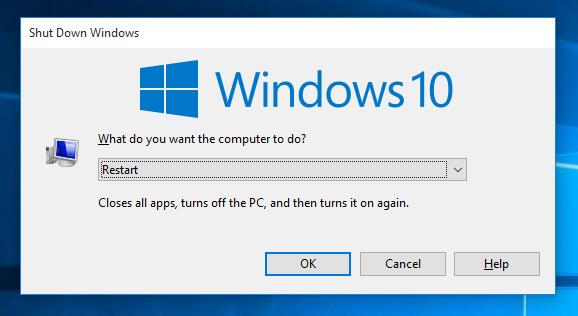
Ønsker dig succes!